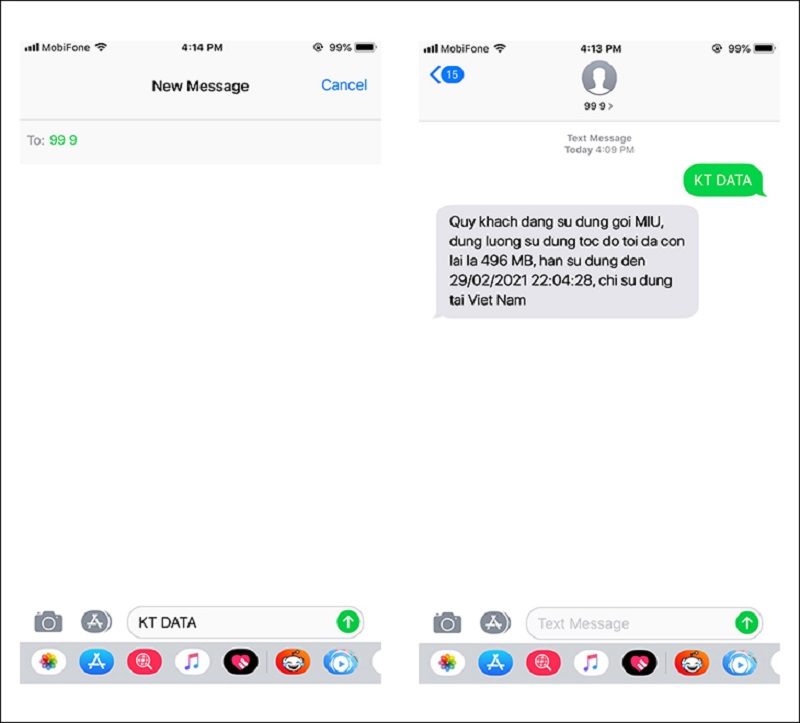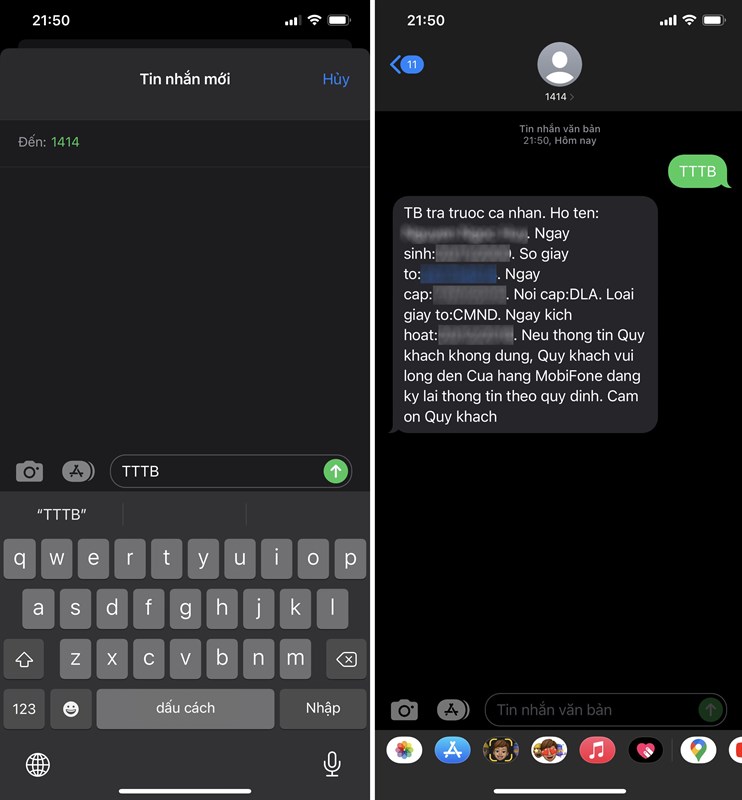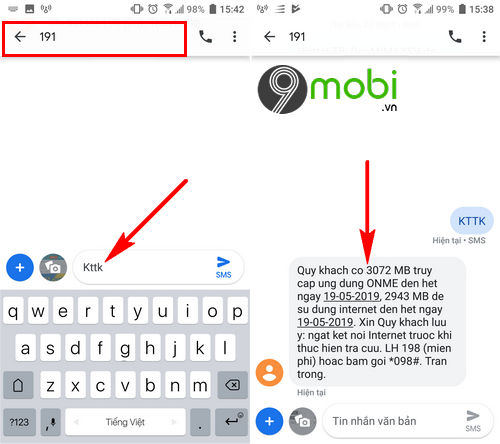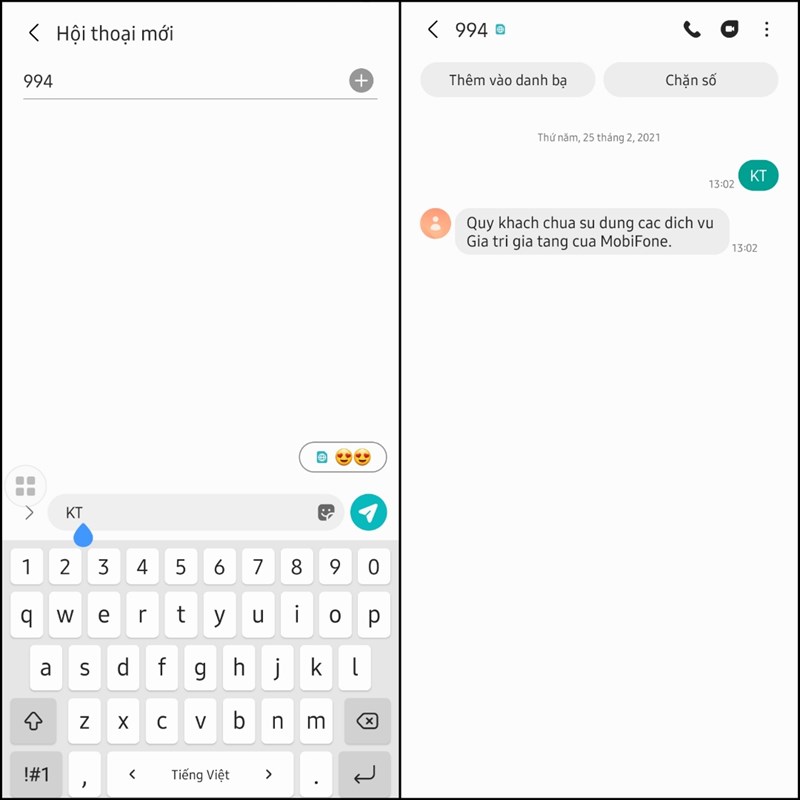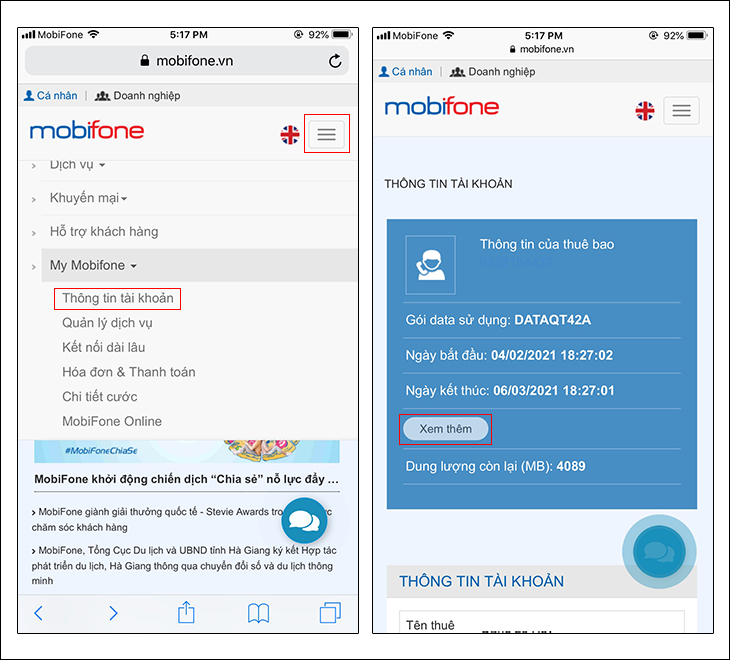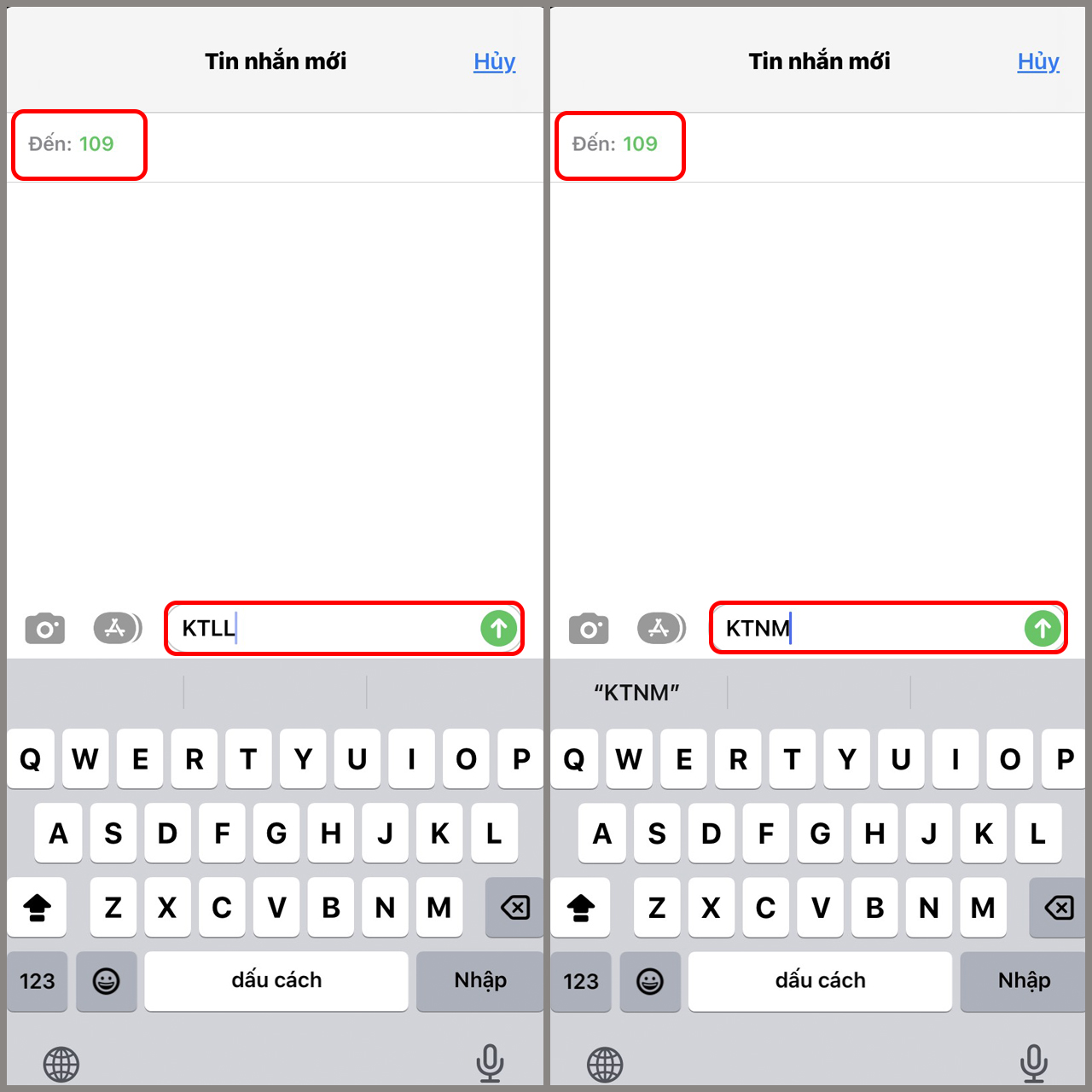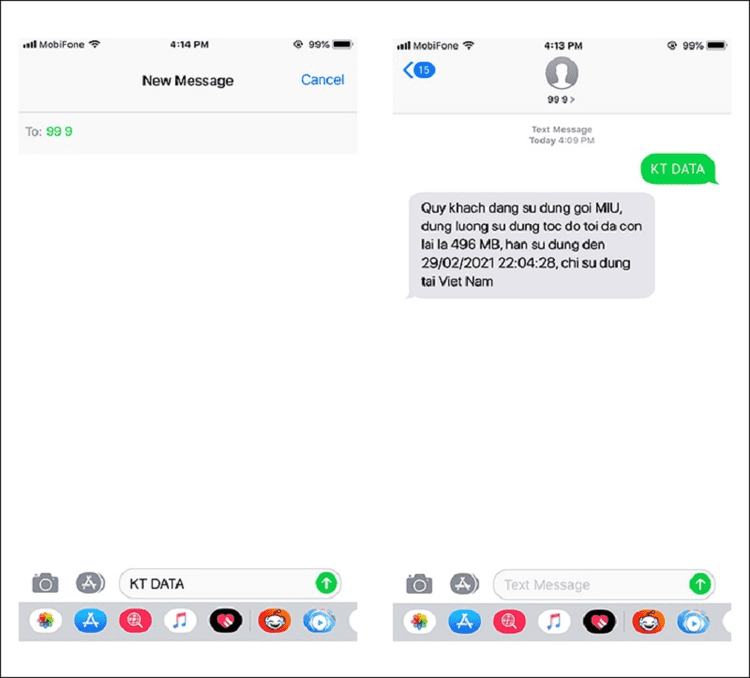Chủ đề cách kích hoạt esim mobifone: Khám phá ngay cách kích hoạt eSim MobiFone một cách nhanh chóng và đơn giản! Bài viết này sẽ hướng dẫn chi tiết từng bước thực hiện, giúp bạn chuyển đổi sang công nghệ eSim hiện đại mà không gặp bất kỳ khó khăn nào. Cùng tìm hiểu và nắm bắt cơ hội tận hưởng những lợi ích tuyệt vời mà eSim MobiFone mang lại!
Mục lục
- Lợi Ích Của eSim MobiFone
- Các Bước Kích Hoạt eSim MobiFone Trên iPhone
- Cách Kích Hoạt eSim Mobi Trên Các Thiết Bị Google Pixel
- Cách Kích Hoạt Sử Dụng eSim Mobi Trên Các Thiết Bị Samsung
- Hướng Dẫn Đăng Ký eSim MobiFone Tại Cửa Hàng
- Đăng Ký eSim MobiFone Trực Tuyến Qua Ứng Dụng My MobiFone
- Lưu Ý Khi Sử Dụng eSim MobiFone
- YOUTUBE: Hướng dẫn làm esim Mobifone online không cần ra cửa hàng nhieusim.com
Lợi Ích Của eSim MobiFone
eSim MobiFone mang lại nhiều lợi ích đáng chú ý cho người dùng. Đây là công nghệ sim mới nhất, không chỉ giúp người dùng thuận tiện hơn khi sử dụng mà còn giúp bảo vệ môi trường do không cần sử dụng sim vật lý. Người dùng có thể sử dụng cả hai sim, vật lý và eSim, trên cùng một thiết bị, giúp linh hoạt hơn trong việc quản lý các dịch vụ viễn thông. Đặc biệt, khi chuyển sang eSim, các số dư tài khoản, gói cước như trên sim thông thường vẫn được giữ nguyên. eSim cũng hỗ trợ trên nhiều thiết bị thông minh như điện thoại, máy tính bảng, máy tính xách tay và đồng hồ thông minh. Điều này mở ra khả năng kết nối liên tục và tiện lợi hơn trong cuộc sống số. Khách hàng MobiFone khi chuyển sang eSim còn có cơ hội nhận các ưu đãi hấp dẫn như data miễn phí. Điều quan trọng, eSim cung cấp sự tiện lợi cao do không cần tháo lắp sim rời mỗi khi có nhu cầu chuyển đổi mạng dịch vụ.
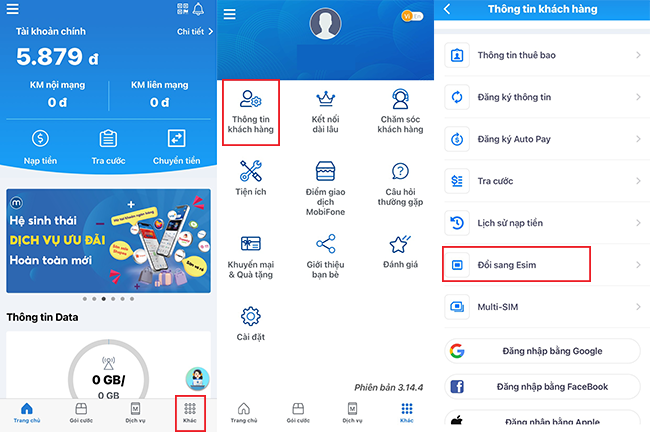
READ MORE:
Các Bước Kích Hoạt eSim MobiFone Trên iPhone
- Mở ứng dụng Cài Đặt (Settings) trên iPhone của bạn.
- Chọn vào mục Di Động (Cellular).
- Tiếp theo, chọn Thêm gói cước di động (Add Cellular Plan).
- Sử dụng camera của iPhone để quét mã QR được cung cấp bởi nhà mạng MobiFone. Mỗi eSim sẽ có một mã QR riêng.
- Nếu được yêu cầu, nhập mã xác nhận từ nhà mạng.
Lưu ý rằng điều kiện kích hoạt eSim trên iPhone bao gồm việc sử dụng các mẫu iPhone từ XS, XS Max, XR trở lên, với hệ điều hành iOS 12.1 trở lên. Nếu không có mã QR, bạn cũng có thể nhập thông tin một cách thủ công thông qua mục "Enter Details Manually" trong phần cài đặt eSim. Đối với việc chuyển đổi từ SIM vật lý sang eSim, bạn cần đảm bảo tài khoản chính có đủ số dư tối thiểu để thực hiện giao dịch.
Cách Kích Hoạt eSim Mobi Trên Các Thiết Bị Google Pixel
- Đảm bảo điện thoại Google Pixel của bạn đã được nâng cấp lên Android 10 và cập nhật ứng dụng SIM Manager lên phiên bản mới nhất.
- Đăng ký eSim từ nhà mạng và nhận mã QR Code. Nên in mã QR Code để quét dễ dàng.
- Gắn SIM vật lý vào thiết bị và khởi động lại.
- Vào mục Settings > Network & Internet, chọn dấu + cạnh Mobile network và chọn YES khi được hỏi về việc sử dụng 2 SIM.
- Khởi động lại thiết bị sau đó truy cập lại Settings và Mobile network, chọn mục Don’t have a SIM card?
- Chọn Download your SIM và kết nối internet qua Wi-Fi hoặc mạng di động.
- Nhấn Next và quét mã QR Code khi màn hình Quét mã QR xuất hiện.
- Nhấn vào nút Download để hoàn tất cài đặt eSIM.
Lưu ý: Các thiết bị như Pixel 2, 3, 3a và XL có thể hỗ trợ tối đa 5 eSIM nhưng chỉ sử dụng tối đa 1 eSIM cùng lúc. Trong trường hợp không thể quét mã QR, bạn có thể nhập thông tin eSIM thủ công thông qua mục Download a SIM instead và Enter it manually trong cài đặt.
Cách Kích Hoạt Sử Dụng eSim Mobi Trên Các Thiết Bị Samsung
- Vào phần Cài đặt (Settings) trên điện thoại Samsung của bạn.
- Chọn mục Kết nối (Connections).
- Chọn Quản lý SIM (SIM card manager).
- Chọn Thêm gói cước di động (Add Cellular/Mobile plan).
- Sử dụng camera của điện thoại để quét mã QR được cung cấp bởi nhà mạng MobiFone. Trong trường hợp không có mã QR, nhập thông tin eSIM bằng tay bao gồm địa chỉ SM-DP+ và mã kích hoạt.
- Xác nhận việc thêm eSIM bằng cách chọn Xác nhận/Thêm (Confirm/Add). Điện thoại sẽ tiến hành kích hoạt eSIM, mất khoảng 30 giây - 1 phút.
Đối với việc sử dụng eSIM trên các thiết bị Samsung, bạn cũng có thể quản lý việc sử dụng cho cuộc gọi, tin nhắn văn bản, và dữ liệu di động thông qua các cài đặt SIM trong điện thoại. Kiểm tra và chọn eSIM cho các chức năng mà bạn muốn sử dụng (Calls, Messages, Mobile data). Đảm bảo bạn đã bật eSIM và đã kết nối internet ổn định trước khi bắt đầu quá trình cài đặt.
Lưu ý: Nếu gặp vấn đề với kết nối sau khi cài đặt eSIM, hãy liên hệ với nhà cung cấp dịch vụ để được hỗ trợ. Điện thoại Samsung hỗ trợ eSIM cho phép bạn cài đặt nhiều eSIM khác nhau, nhưng chỉ có thể kích hoạt và sử dụng một eSIM tại một thời điểm. Nếu điện thoại có khe cắm vật lý, bạn có thể sử dụng cả eSIM và SIM vật lý cùng lúc.
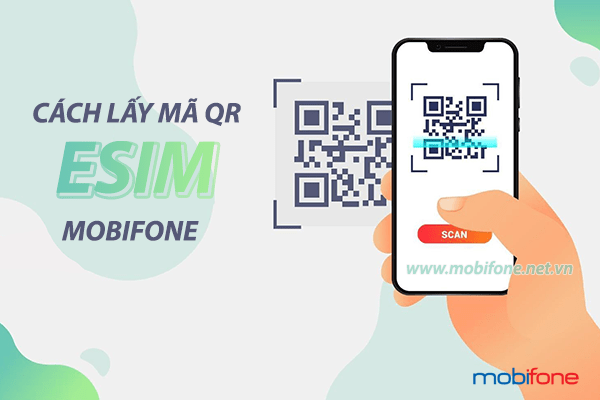
Hướng Dẫn Đăng Ký eSim MobiFone Tại Cửa Hàng
Để đăng ký eSim MobiFone tại cửa hàng, bạn cần thực hiện theo các bước sau:
- Mang theo giấy tờ tùy thân (CMND/CCCD) chính chủ cùng với thiết bị di động cần đăng ký đến cửa hàng MobiFone gần nhất.
- Tại cửa hàng, nhân viên sẽ kiểm tra thiết bị của bạn có hỗ trợ eSIM hay không.
- Nếu thiết bị đủ điều kiện, bạn sẽ được yêu cầu điền thông tin cá nhân vào hồ sơ đăng ký.
- Sau khi hoàn thành các thủ tục, bạn sẽ nhận được mã QR của eSIM từ nhân viên cửa hàng.
- Sử dụng ứng dụng Camera trên điện thoại để quét mã QR và kích hoạt eSIM trên thiết bị của bạn.
Lưu ý: Các bước trên áp dụng cho cả hệ điều hành iOS và Android.
Mọi thắc mắc hoặc hỗ trợ, bạn có thể liên hệ với tổng đài MobiFone qua số 9090.
Đăng Ký eSim MobiFone Trực Tuyến Qua Ứng Dụng My MobiFone
Để đăng ký eSim MobiFone trực tuyến qua ứng dụng My MobiFone, hãy thực hiện theo các bước sau:
- Tải và cài đặt ứng dụng My Mobifone. Đối với Android, bạn có thể tải app quét mã QR code, còn với iOS, sử dụng chức năng quét mã trên camera hoặc Zalo.
- Mở ứng dụng My MobiFone, đăng nhập bằng số điện thoại của bạn, sau đó chọn vào mục "Khác" và chọn "Đổi sang eSIM".
- Xác nhận yêu cầu đổi eSIM. Một thông báo sẽ hiện ra thông báo rằng việc đổi eSIM có thể tốn phí 25.000 đồng và số điện thoại của bạn có thể mất liên lạc vài phút trong quá trình đổi. Chọn "Đồng ý" để tiếp tục.
- Hệ thống sẽ gửi mã OTP qua tin nhắn đến số điện thoại của bạn. Nhập mã OTP này vào ứng dụng để xác nhận việc đổi sim.
- Thực hiện cài đặt eSIM. Chọn "Thêm gói cước di động" nếu eSIM đang lắp ở thiết bị khác, hoặc tiếp tục cài đặt nếu eSIM đang lắp trên thiết bị của bạn.
- Đặt nhãn cho gói cước di động để phân biệt eSIM với sim khác trong máy, sau đó chọn "Tiếp tục".
- Chọn đường dây mặc định cho eSIM và nhấn "Tiếp tục".
- Chọn gói cước di động cho iMessage và FaceTime liên kết với ID Apple của bạn, sau đó chọn "Tiếp tục".
- Chọn mạng mặc định cho dữ liệu di động và bật "Cho phép chuyển đổi dữ liệu". Nhấn "Xong" và chọn "Tiếp tục" để hoàn tất quá trình cài đặt.
- Khởi động lại máy sau khi hoàn tất để bắt đầu sử dụng eSIM.
Lưu ý: Quy trình này áp dụng cho cả thuê bao trả trước và trả sau của Mobifone. Hãy đảm bảo thiết bị của bạn hỗ trợ eSIM và tài khoản của bạn có đủ số dư để trả phí chuyển đổi.
Lưu Ý Khi Sử Dụng eSim MobiFone
Khi sử dụng eSim của MobiFone, bạn cần chú ý những điểm sau:
- Kiểm tra xuất xứ của thiết bị: Đảm bảo thiết bị có Model VN/A để kích hoạt eSIM thành công. Tránh rủi ro khi cài đặt eSIM không thành công trên thiết bị bị khóa bởi nhà mạng khác.
- Khả năng lưu trữ nhiều dịch vụ: eSIM có thể lưu trữ dịch vụ của nhiều nhà mạng, nhưng chỉ một dịch vụ được sử dụng tại một thời điểm. Để chuyển đổi, vào “Cài đặt” > “Di động” và chọn số thuê bao muốn sử dụng.
- Hạn chế về thiết bị hỗ trợ: Không phải tất cả thiết bị đều hỗ trợ eSIM. Trước khi sử dụng, hãy đảm bảo thiết bị của bạn có khả năng sử dụng eSIM.
- Ràng buộc với nhà mạng: Khi sử dụng eSIM MobiFone, bạn sẽ tuân theo quy định và chính sách của nhà mạng. Điều này có thể hạn chế lựa chọn của bạn trong việc sử dụng dịch vụ di động.
- Chi phí chuyển đổi: Để đăng ký eSIM trên ứng dụng My MobiFone, bạn cần có ít nhất 25.000 đồng trong tài khoản. Nếu không đủ, bạn sẽ không thể thực hiện chuyển đổi.
- Mất liên lạc trong quá trình chuyển đổi: Số điện thoại của bạn có thể mất liên lạc trong vài phút khi thực hiện chuyển đổi.
Lưu ý: eSim MobiFone hỗ trợ trên nhiều thiết bị khác nhau, tuy nhiên, hãy đảm bảo rằng thiết bị của bạn phù hợp trước khi thực hiện chuyển đổi.
Kích hoạt eSim MobiFone không chỉ mang lại sự tiện lợi, hiện đại mà còn đồng hành cùng bạn trong mọi hành trình số. Bắt đầu ngay để trải nghiệm dịch vụ viễn thông tiên tiến, thuận tiện và nhanh chóng với MobiFone!

Hướng dẫn làm esim Mobifone online không cần ra cửa hàng nhieusim.com
Hãy khám phá cách hướng dẫn làm esim Mobifone online ngay tại nhieusim.com mà không cần ra cửa hàng. Hay tìm hiểu thêm về cách kích hoạt eSIM trên ứng dụng myLocal.vn.
READ MORE:
Hướng dẫn kích hoạt eSIM trên ứng dụng myLocal.vn
Hướng dẫn kích hoạt eSIM cho hệ điều hành Android và iOS. Nếu bạn cần hỗ trợ trong quá trình sử dụng eSIM Local, đừng ngại ...